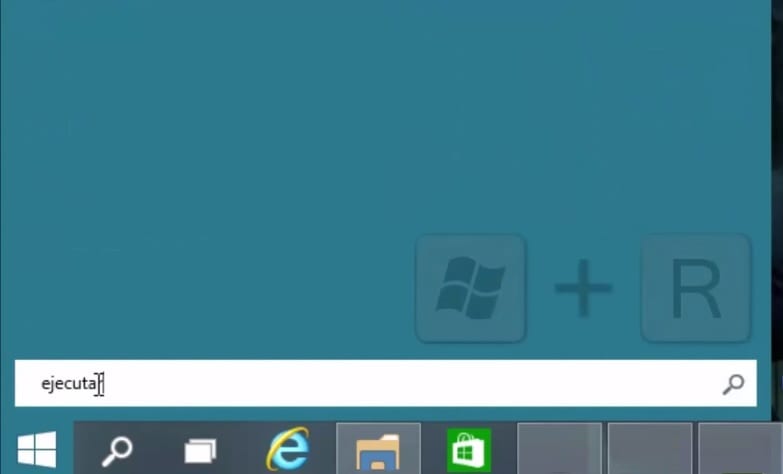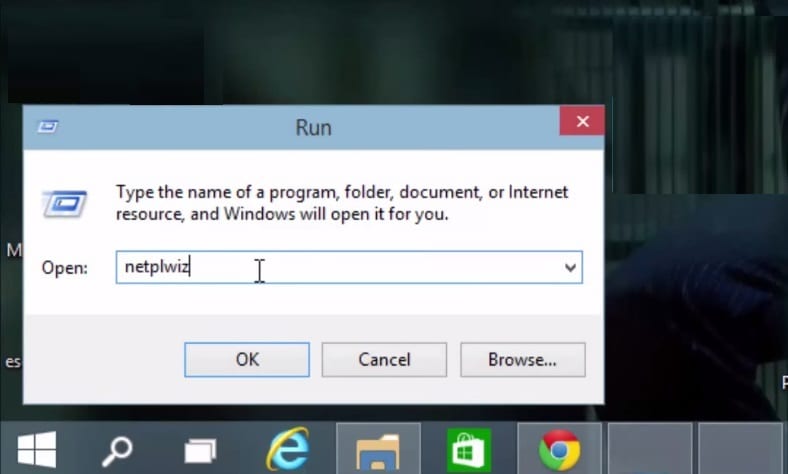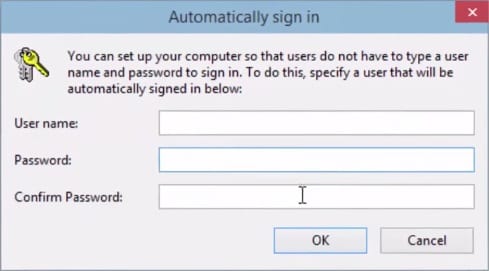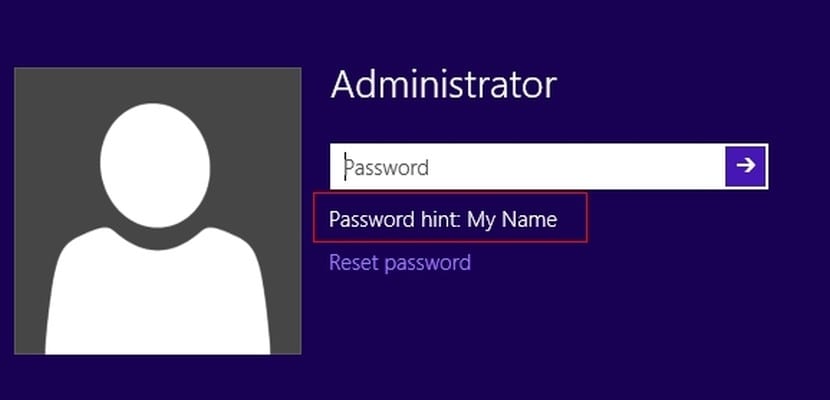
Сигурността винаги е била важен фактор в операционните системи. Възможността да предотвратим достъпа до нашия акаунт и данни е една от основните функции, които всеки изпълнява по един или друг начин. Има обаче моменти, когато не искаме такава сигурност, било защото нашето оборудване се използва само от нас, или защото няма други хора, които имат физически достъп до него.
В тези случаи да се налага да въвеждаме потребителското име и паролата всеки път, когато имаме достъп до системата, може да се превърне в досадна задача. За целта представяме урок, в който обясняваме как да деактивираме заявката за потребител и парола, която Windows 10 изпълнява при достъп до вашия компютър.
За да активирате или деактивирате заявката за потребителски ключ за достъп в Windows 10, трябва да изпълните следните стъпки:
- Ще извикаме командата тичам или ще натиснем клавишната комбинация Windows + R
- Ще представим името на приложението на Мениджър на акаунти в Windows netplwiz и ние ще натиснем Бутон ОК.
- Тогава активните акаунти в нашата система ще бъдат показани в панел. В горната част има квадратче за отметка, което можем да активираме и деактивираме за всеки потребител и по този начин да посочим дали да въведем неговото име и парола, за да имаме достъп до системата. В нашия случай ще деактивираме този, който искаме, и натискаме бутона OK.
- последно, ще се появи нов прозорец, където трябва въведете паролата на потребителя два пъти за да установите вашия автоматичен достъп до системата, без да е необходимо да се регистрирате.
Както видяхте, предишната процедура е доста проста и бърза. Освен това той е напълно обратим и когато пожелаете, можете да възстановите заявката за парола на потребител.